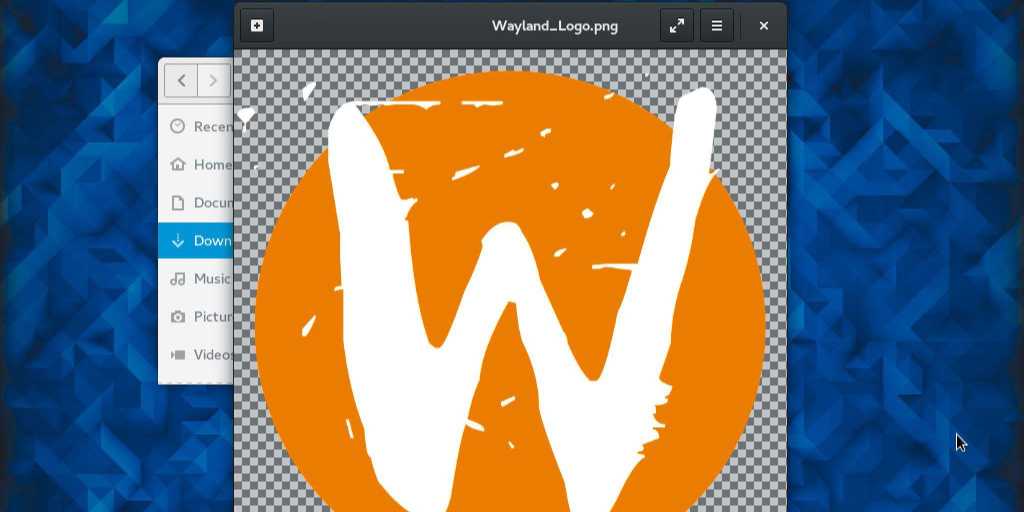إذا كنت تستخدم سطح مكتب Linux، فإن واجهة المستخدم الرسومية ليست جزءًا لا يتجزأ من النظام، بل هي عبارة عن برامج إضافية يتم تحميلها حسب الحاجة. يعد سطح المكتب وكل ما يرتبط به بمثابة وظيفة إضافية مستقلة ويتكون من عدة مكونات. تسرد هذه المقالة هذه المكونات ومهامها وتقدم نصائح حول كيفية وضع هذه المعرفة موضع التنفيذ.
خادم العرض: Xorg أو Wayland
من بين أجهزة كمبيوتر Linux المكتبية، خادم X Xorg لا يزال يعمل بشكل عام كخادم عرض. يعد خادم X هو الأساس المتعلق بالأجهزة لواجهة المستخدم الرسومية.
جميع المكونات المذكورة أدناه هي عملاء يعتمدون على خادم X. يتم تثبيت Xorg مسبقًا على كل سطح مكتب Linux ويتم تشغيله بشكل قياسي. فقط في أنظمة الخادم النقية التي لا تحتوي على واجهة (على سبيل المثال، خادم Ubuntu) يكون Xorg مفقودًا باستمرار، كما هو الحال مع جميع مكونات سطح المكتب النهائية.
وايلاند لا يزال بديلاً تجريبيًا لـ Xorg القديم في بعض توزيعات سطح المكتب، اختياريًا في Ubuntu Gnome وهو بالفعل قياسي في Fedora. يتمتع Wayland بميزة كبيرة ومبسطة مقارنة بخادم X القديم. فهو يجمع بين وظائف خادم العرض (النقطة 1) ومدير النوافذ (النقطة 3)، بما في ذلك المنضد.
يرى مستخدم النظام فقط مكونات العميل الخاصة بخادم العرض ويقوم بتشغيلها: أي مدير العرض (النقطة 2)، ومدير النوافذ (النقطة 3)، وهيكل سطح المكتب (النقطة 4). لا يوجد اتصال بخادم العرض، ولا توجد حاجة للتكوين.
إن تجارب التحسين العديدة في ملفات تكوين Xorg (“/etc/X11/ xorg.conf” واليوم “/usr/share/X11/xorg.conf.d/”) في العقود السابقة أصبحت قديمة بشكل عام اليوم.
مدير العرض: Lightdm, GDM & Co.
يسمح مدير العرض للمستخدم بتسجيل الدخول واختيار سطح المكتب في حالة تثبيت العديد منها. ومن ثم يُعرف مديرو العرض باسم مديري تسجيل الدخول. بعد تسجيل الدخول، يقوم مدير العرض بتشغيل سطح المكتب كعملية ثانوية.
لكي يبدأ مدير العرض تلقائيًا بعد التشغيل وتسجيل الخروج، يجب إعداده كخدمة (على سبيل المثال، خدمة lightdm start). مديرو العرض الأكثر شيوعًا هم Lightdm (القرفة، XFCE) و GDM (الجنوم) كذلك SDDM (كيدي، LXQT) و LXDM (إل إكس دي). ومع ذلك، من حيث المبدأ، لك الحرية في اختيار مدير العرض الذي تريد استخدامه لكل سطح مكتب.
اعتمادًا على سطح المكتب، يمكن تعديل بعض الإعدادات البصرية لمدير العرض في إعدادات النظام ضمن “نافذة تسجيل الدخول” أو “شاشة تسجيل الدخول” أو تسجيل الدخول التلقائي ضمن “المستخدمون والمجموعات”. ما لم يتم تقديمه في واجهة المستخدم الرسومية يمكن ضبطه من خلال البحث عن مدير العرض المعني في ملف التكوين الخاص به (على سبيل المثال “/etc/lightdm/lightdm.conf” لـ Lightdm).
ينشأ الدور المركزي الذي يدعيه مدير العرض باعتباره مشغل سطح المكتب فقط من توقع المستخدم الحديث لبدء نظام رسومي بحت. من الناحية النظرية، يمكنك الاستغناء تمامًا عن مدير العرض عن طريق تسجيل الدخول إلى وحدة التحكم وتحميل سطح المكتب المطلوب يدويًا – على سبيل المثال، باستخدام “startxfce4” (لـ XFCE). يمكن العثور على أوامر البدء الخاصة بأجهزة سطح المكتب المثبتة في ملفات سطح المكتب ضمن “/usr/share/xsessions” إذا لزم الأمر.
قد تصادف أيضًا ما يسمى بـ “Greeter” في بيئة مدير العرض. هذا الأخير لا يستحق حقًا ذكرًا منفصلاً، فهو مجرد الوجه الرسومي لمدير العرض. ومع ذلك، لا يتم توحيد أدوات الترحيب حتى بالنسبة لمدير العرض نفسه، ولكنها متوفرة في العديد من المتغيرات البصرية. على سبيل المثال، مثل مُرحِّب Slick، ومُرحب Arctica، ومُرحب ukui، وغيرها.
نصيحة: أعد تشغيل سطح المكتب
جنوم، القرفة، كيدي، وما إلى ذلك. تقدم جميع أجهزة سطح المكتب أوامر للخروج وإعادة تحميل سطح المكتب في حالات الطوارئ مثل “gnome-shell –re place” (Gnome)، أو “cinnamon –replace” (Cinnamon)، أو “kquitapp5plasmshell” (KDE).
إذا كنت تعمل باستمرار على نفس سطح المكتب، فمن المحتمل أن تتمكن من تكوين صداقات من خلال الإجراء المعني، ولكن بالنسبة لجميع الآخرين نوصي بإجراء يعمل دائمًا ضمن نظام النوافذ X11:
dm=$(الاسم الأساسي “$(cat /etc/X11/default-display-manager)”)
إعادة تشغيل خدمة sudo $dm
هنا، يتم تحديد مدير العرض ببساطة ثم إعادة تشغيله. يؤدي هذا أيضًا إلى إغلاق سطح المكتب النهائي وعرض نافذة تسجيل الدخول (“الترحيب”) مرة أخرى. يعمل هذا أيضًا في وحدة التحكم الافتراضية إذا تم تجميد سطح المكتب.
مدير النوافذ والمؤلف
مديري النوافذ مثل كومبيز, كوين, ماركو, تمتم، و Xfwm4 التأكد من إمكانية عرض نوافذ البرنامج وتركيبها وتكبيرها وتصغيرها ونقلها.
كما أنها تكمل جميع نوافذ البرامج المعروضة بـ “زخرفة النافذة”، والتي، بغض النظر عن الاسم، تحتوي على شريط العنوان الذي لا غنى عنه، مع جميع عناصر التحكم للتحريك والتصغير وتغيير الحجم.
الإضافي المنضد مسؤول عن الملحقات الجمالية مثل الرسوم المتحركة أو الشفافية أو الظل أو التأثيرات ثلاثية الأبعاد.
ومع ذلك، يتم إلغاء الفصل بين مدير النوافذ والمنضدة بشكل متزايد. كومبيز (جنوم)، كوين (كيدي)، و ماركو (Mate) هم مديرو النوافذ الذين يقومون بمهام المنضد نفسه.
ما يقدمه المنضد من حيث التأثيرات القابلة للتعديل أو القابلة للتحويل يمكن، في أحسن الأحوال، تهيئته في إعدادات النظام لسطح المكتب. على سبيل المثال، يعرض Cinnamon (Mint) العنصر “التأثيرات” في إعدادات النظام، بينما يعرض KDE (Kubuntu) العنصر “Composer” ضمن “العرض والمراقبة”، بينما يوفر Compiz (Gnome) فقط إعدادًا عامًا (“تشغيل/إيقاف” “) مع تعديلات جنوم (“عام – صور متحركة”). إذا كنت ترغب في تخصيص Compiz Compositor، فستحتاج إلى تثبيت الأداة الإضافية “CompizConfig Settings Manager”.
سطح المكتب: جنوم، كيدي وشركاه.
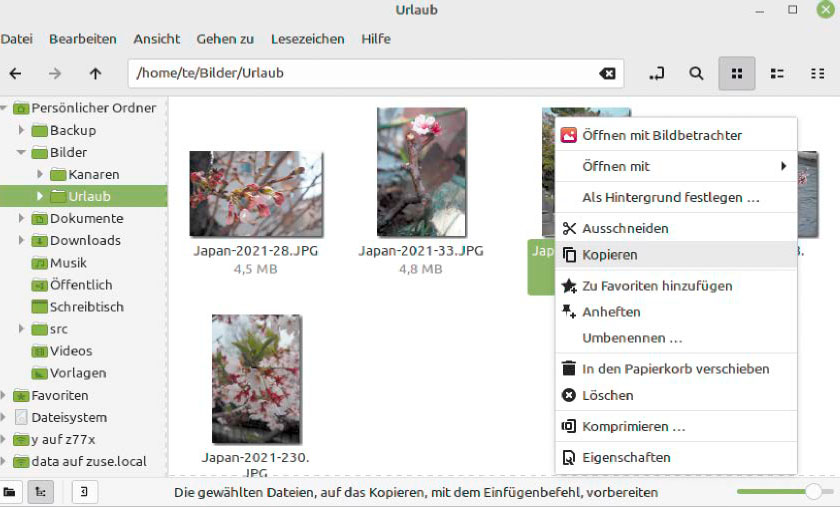
في المركز الأخير يأتي سطح المكتب الفعلي، وهو عبارة عن غلاف مستخدم رسومي مثل Gnome، وKDE، وCinnamon، وXFCE، وما إلى ذلك. يحتوي سطح المكتب على جميع عناصر التشغيل الأساسية مثل أشرطة النظام، والقوائم، وقواعد التشغيل، وعناصر واجهة المستخدم لسطح المكتب.
تحتفظ معظم أجهزة الكمبيوتر المكتبية بالنمطية النموذجية لنظام Linux مثل أشرطة النظام، ومكونات الشريط (القائمة)، وقائمة النوافذ، ومعايير systray، وعرض الخلفية. إنها جميعها برامج صغيرة منفصلة يمكن استبدالها، أحيانًا بمكونات غير متجانسة من أجهزة سطح المكتب الأخرى.
فقط Gnome وKDE يميلان إلى إعطاء أنفسهم مظهرًا أكثر تكاملاً أو أكثر تماسكًا، اعتمادًا على الطريقة التي تريد بها تفسير ذلك. تعتبر البرامج الأخرى التي تحتوي على بيئة سطح مكتب كاملة مثل “إعدادات النظام” أو “إدارة التحديثات” حاسمة لقبول سطح المكتب، ولكنها من حيث المبدأ هي برامج مثل أي برامج أخرى.
ظهرت هذه المقالة في الأصل على PC Welt وتمت ترجمتها من الألمانية إلى الإنجليزية.